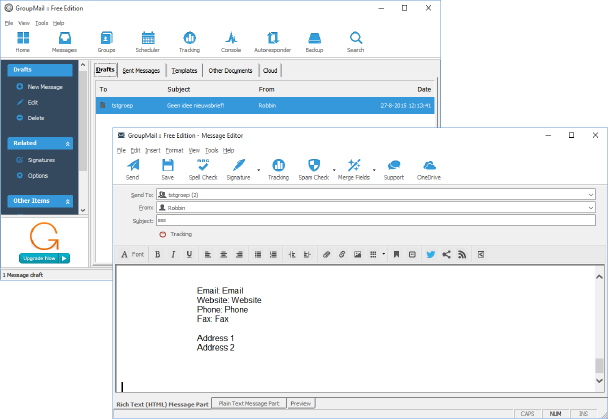Elke maand test Computertotaal.nl de beste freeware voor je. Of dat nu nieuwe programma’s of nieuwe versies van ‘evergreens’ zijn, wij zorgen dat je niets hoeft te missen. Maar wat was nou de beste gratis software van 2015? Wij zetten hier de 50 beste freeware voor je op een rij. Downloaden maar!
Pas op voor ongewenste software!
Veel programmamakers bundelen andere (ongewenste) programma’s in hun installatieprocedure. Dit houdt in dat wanneer je een programma installeert, je er zomaar een of meer andere bij krijgt. Ook worden soms instellingen van je browser aangepast en heb je plotseling een andere zoekmachine of extra werkbalk. Als we dergelijke praktijken tegenkomen bij freeware, maken we hier melding van. Het is echter altijd mogelijk dat er iets verandert tussen het tijdstip van testen en het moment dat je de besprekingen leest. Gelukkig zijn overbodige extra’s en wijzigingen meestal eenvoudig te voorkomen door alert te zijn tijdens de installatieprocedure. Doorloop deze aandachtig en vink alle opties uit die je niet wilt installeren of wijzigen.
Usb op slot
Geschikt voor: Windows Vista, 7, 8(.1), 10
Met de usb-poort kun je eenvoudig bestanden van en naar de computer kopiëren. Dit is handig, maar er is ook een risico. Zo kun je bijvoorbeeld per ongeluk virussen binnen krijgen. Ook kan iemand die achter je computer plaatsneemt je bestanden snel kopiëren naar de externe opslag. Removable Access Tool is een handig programma om dit tegen te gaan. Je kunt alles wat met usb-opslag te maken heeft blokkeren (via de optie Block usb storage devices) of een alleen-lezen-beveiliging instellen (via de optie Allow read only).
Installatie is niet nodig. Download het zip-bestand, pak de inhoud uit en start Removable Access tool via de Windows Verkenner door te dubbelklikken op Ratool.exe. Stel via Settings / Change password een wachtwoord in om Removable Access Tool te bedienen, anders kan iedereen het programma starten en de beveiliging opheffen.
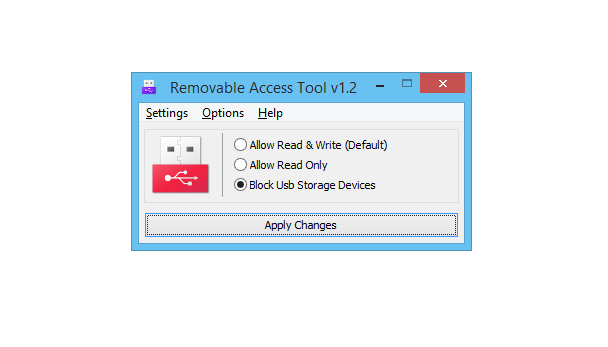
Removable Access Tool geeft je controle over usb-opslag: volledig blokkeren en of alleen-lezen-toegang.
Afsluitwekker
Geschikt voor: Windows 7, 8(.1), 10
Het is energieverspilling om je computer uren nutteloos aan te laten staan. Soms is het echter handig dat je computer nog even actief blijft, bijvoorbeeld om een download binnen te halen. Shutdown8 geeft je taakbalk een rode aan/uit-knop. Hiermee kun je je computer direct uitschakelen of opnieuw opstarten, maar de interessantste opties vind je achter het menu Timer. Hiermee kun je je systeem laten uitschakelen met vertraging. Kies bijvoorbeeld voor Timer / Afsluiten over 2 uur of Timer / Afsluiten over 30 minuten. Er wordt een aftelvenster getoond en na afloop van de timer wordt je systeem automatisch uitgeschakeld. Je kunt ook kiezen voor slaapstand of sluimerstand.
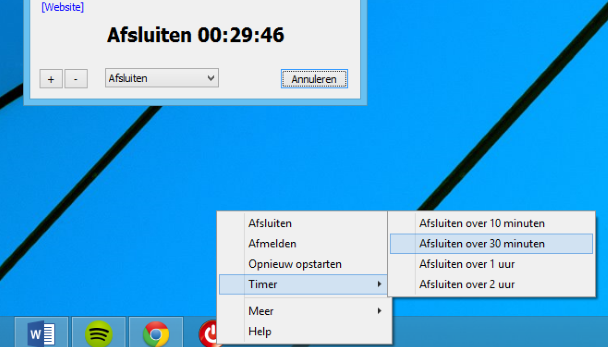
Shutdown8 schakelt je computer automatisch uit, bijvoorbeeld na tien minuten of na een uur.
Bureaublad op orde
Geschikt voor: Windows Vista, 7, 8(.1), 10
Als je met je laptop ook weleens werkt op een extern beeldscherm, merk je dat de iconen kunnen verspringen. Dit heeft te maken met de afwijkende resolutie van je laptopscherm en beeldscherm. Ook als je met meerdere mensen op dezelfde computer werkt, kan het vervelend zijn als iemand anders je icoontjes (per ongeluk) verplaatst. Iconoid lost deze problemen op. Het programma bewaart de positie van je iconen via Position / Save icon positions. Met Position / Restore icon positions now herstel je de boel weer. Iconoid schakelt je iconen standaard uit als je niet op je bureaublad bent. Klik op Hiding / Never hide als je deze instelling niet prettig vindt.
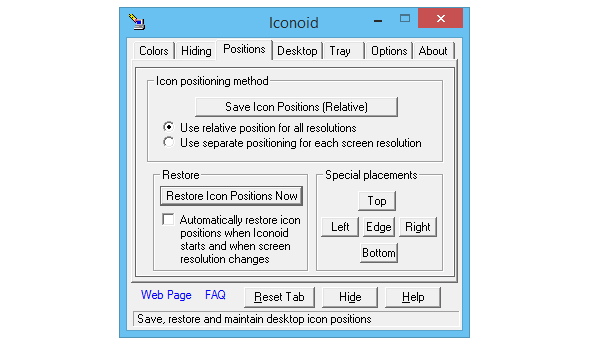
Iconoid onthoudt de positie van je bureaubladpictogrammen en kan ze eenvoudig herstellen.
Betere verkenner?
Geschikt voor: Windows 7, 8(.1), 10
Het fijne van de standaardonderdelen van Windows is dat je precies weet hoe ze werken. Zonder al te veel na te denken, kun je ze bedienen. Windows Verkenner is een goed voorbeeld. Het programma werkt niet eens echt optimaal (en soms zelfs onhandig) en is niet spannend te noemen, maar je kunt er wel jaren gedachteloos mee overweg. Bij het programma One Commander is dit anders. Het programma is een alternatieve Windows Verkenner met een beter overzicht en snellere navigatie. Je hebt alleen baat bij deze voordelen als je de standaard Windows Verkenner voorlopig links laat liggen en de discipline kunt opbrengen om met One Commander te leren werken.
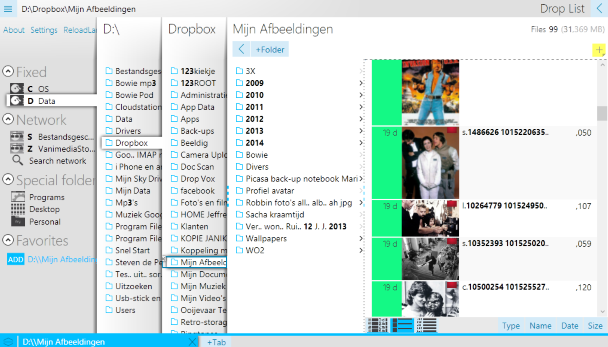
One Commander biedt een vernieuwd alternatief voor de Windows Verkenner.
OS X-startmenu
Geschikt voor: Windows Vista, 7, 8(.1), 10
OS X-gebruikers zijn meestal geen fan van Windows, maar omgekeerd houden Windows-gebruikers soms wel van Apples besturingssysteem. Een van de leuke elementen van OS X is het ‘waaiermenu’ onder in beeld. Zodra je met de muis over het menu beweegt, waaieren de menuopties uit en kun je bijvoorbeeld een programma opstarten of schakelen tussen geopende programma’s. Aqua Dock geeft Windows-gebruikers een vergelijkbaar menu. Aqua Dock is vastgeplakt aan de onderkant van je scherm. Je kunt het menu uitbreiden door er snelkoppelingen naartoe te slepen. Vervolgens kun je je programma’s kiezen door de muis over je Aqua Dock te bewegen.
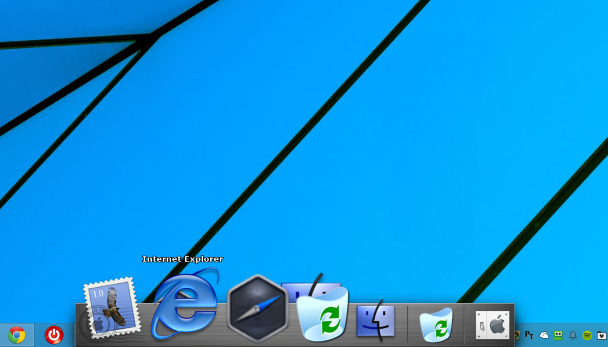
Aqua Dock geeft Windows-gebruikers OS X-achtig menu.
Firewall-beveiliger
Geschikt voor: Windows Vista, 7, 8(.1), 10
Een firewall is onderdeel van je computerbeveiliging en werkt als een soort poortwachter bij de ‘internetdeur’. Een firewall moet ervoor zorgen dat de verkeerde programma’s niet zomaar verbinding maken met internet of dat derden vanaf internet ongeoorloofd contact maken met jouw computer. De ingebouwde firewall van Windows biedt goede basisbeveiliging. Wie uitgebreide beveiliging wenst, kan hiervoor ook een apart programma installeren. TinyWall is geen firewall-programma, maar een geavanceerde schil voor de standaard Windows-firewall. TinyWall integreert in je systeemvak, waarna je de firewall handiger kunt instellen en je verkeersstroom van en naar internet beter regelt. TinyWall heeft bijvoorbeeld een lijst met bekende malware en zal ervoor zorgen dat deze ongewenste software altijd wordt geblokkeerd. Ook kun je al het internetverkeer (tijdelijk) volledig blokkeren of juist doorlaten.
TinyWall is niet voor beginners, maar biedt gevorderde gebruikers goed gereedschap om de Windows-firewall nauwkeuriger in te stellen.
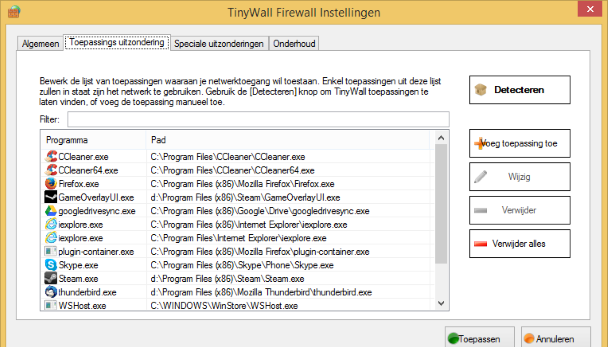
TinyWall versterkt de beveiliging van de standaard Windows-firewall.
Muziekspeler
Geschikt voor: Windows Vista, 7, 8(.1), 10
Er zijn 101 programma’s om muziek en andere media mee af te spelen. Bekend zijn uiteraard Spotify, iTunes en Windows Media Player. Voor veel mensen voldoen deze programma’s. Toch brengen we MusicBee graag onder je aandacht. Het programma werkt veel sneller dan iTunes, vooral met grote muziekcollecties. MusicBee kan je muziek importeren uit iTunes of Windows Media Player. Uiteraard is het ook mogelijk om mappen te doorzoeken. MusicBee biedt handige functies om je muziekcollectie op orde te krijgen (taggen). Het is eenvoudig om de tags van liedjes bij te werken, zoals artiestnaam en albumtitel.
MusicBee kan je bestaande mp3-collectie ook uitbreiden. Er is een goede cd-ripper aanwezig om je glimmende schijfjes te digitaliseren.
Een leuk extraatje vind je bij Services. Hier kun je met Track search luisteren naar muziek op SoundCloud en nieuwe artiesten en liedjes ontdekken. Het is zelfs mogelijk om mp3’s van SoundCloud te downloaden. Gebruik je rechtermuisknop op een liedje en kies (indien beschikbaar) Download. De track wordt binnengehaald en je vindt hem vervolgens in MusicBee achter de map Inbox terug.
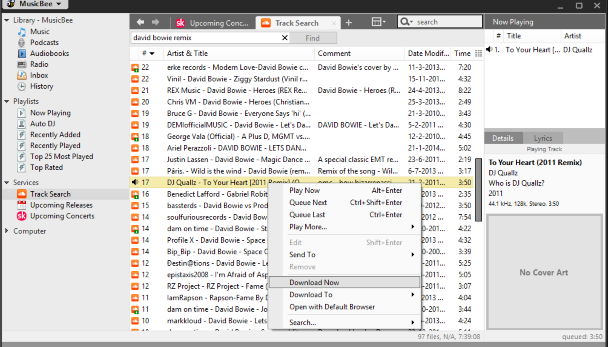
MusicBee is een goed afspeelprogramma voor je mp3-collectie, met leuke en handige extra’s.
Vernietigen
Geschikt voor: Windows Vista, 7, 8(.1), 10
Als je een bestand in de prullenbak gooit en deze vervolgens leegt, is de schijfruimte die het bestand in beslag neemt weer beschikbaar voor nieuwe bestanden. Ook kom je het bestand niet meer tegen in de Windows Verkenner. Met speciaal gereedschap zijn verwijderde bestanden eenvoudig terug te halen. Dit is echter niet wenselijk voor bepaalde persoonlijke bestanden die je bewust van je harde schijf of usb-stick hebt verwijderd. Zer0 biedt een speciale bestandsshredder om dit soort bestanden onherstelbaar te vernietigen. Dit is tevens het gevaar van Zer0: alles wat je door de Zer0-shredder haalt, is nooit meer te herstellen.
Je kunt Zer0 op twee manieren gebruiken. De eerste methode: start Zer0 en sleep bestanden vanuit de Windows Verkenner naar het Zer0-venster. De bestanden worden in een lijst getoond. Je kunt bestanden ook via de rechtermuisknop in de lijst van Zer0 krijgen. Klik in de Windows Verkenner met de rechtermuisknop op een bestand (of selectie bestanden) en kies voor Delete with Zer0.
Controleer de lijst met bestanden die je gaat vernietigen en bevestig met de knop Delete om de shredder aan het werk te zetten.
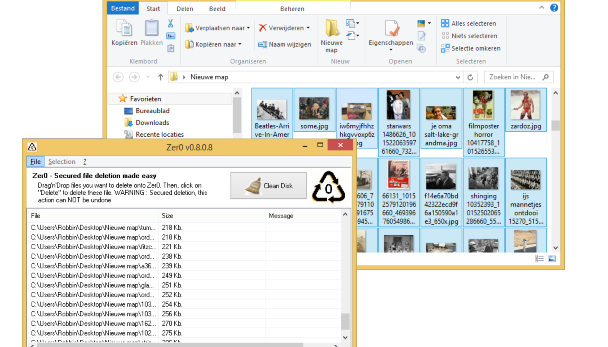
Zer0 vernietigt bestanden onherstelbaar.
Kopieermachine
Geschikt voor: Windows Vista, 7, 8(.1), 10
Het programmaatje iCopy maakt van elke scanner een kopieermachine. iCopy toont een grote knop die je zult herkennen van de kopieermachine in de supermarkt of je werk. Klik op de knop om je scanner en printer aan het werk te zetten. Klik op het icoontje links onder de scanknop als je diverse documenten wilt scannen. Uiteraard kun je allerlei instellingen aanpassen, maar de kracht schuilt vooral in de eenvoud.
Zelfs als je al een goede all-in-one-printer hebt, kun je profijt trekken uit iCopy. Je hoeft overigens niet alles wat je kopieert met iCopy af te drukken. De virtuele kopieermachine kan ook pdf’s of jpg’s bewaren. Klik bijvoorbeeld op het pdf-icoontje om je scans te bewaren als pdf-bestand. Klik nogmaals op dit icoontje om terug te schakelen naar je printer als uitvoerapparaat. iCopy kan overweg met usb- en netwerkscanners, bijvoorbeeld de scanner van een all-in-one.

iCopy maakt van elke scanner een kopieerapparaat.
Lettertypes
Geschikt voor: Windows Vista, 7, 8(.1), 10
Windows herbergt een schat aan lettertypes. Als je grafische software gebruikt als Photoshop, worden er nog meer lettertypes geïnstalleerd en is de keuze nog groter. Via websites als www.flexfonts.nl en www.fontex.org kun je de collectie zelf uitbreiden. Je reusachtige verzameling lettertypes leidt tot de vraag: welk lettertype kies je, bijvoorbeeld voor een geboortekaartje, flyer of uitnodiging? FontReport helpt je hierbij. Het programma toont voorbeelden van je lettertypes in een tekst naar keuze. Klik op Sample en tik een testtekst. Klik op File / Add fonts / Installed om geïnstalleerde lettertypes te laden. Blader met de muis of pijltjestoetsen door je collectie. Je voorbeeldtekst verschijnt boven in beeld. FontReport toont ook uitgebreide technische eigenschappen van het lettertype, maar dit is voor de meeste mensen niet interessant. De naam van het lettertype vind je bij Font name. FontReport ondersteunt OpenType en TrueType (TTF), de twee belangrijkste fonttypes.
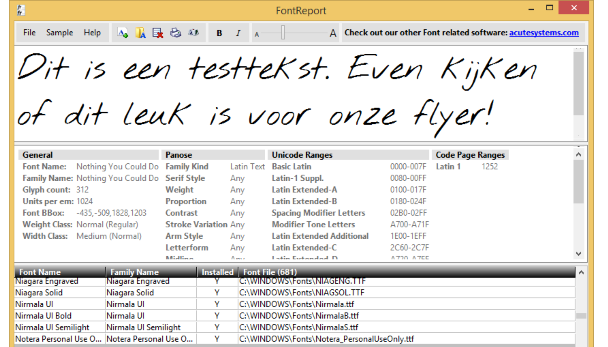
FontReport toont een overzicht van al je lettertypes.
Webcam uit!
Geschikt voor: Windows 7, 8(.1), 10
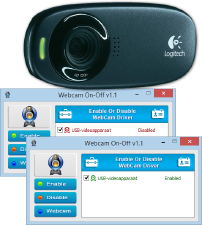
Veel mensen plakken hun webcam af, we zijn stickertjes en zelfs pleisters tegengekomen. Ben jij ook al bang voor hackers of een overheid die in onze woonkamer komt kijken? WebCam On-Off is een soort ‘virtuele pleister’. Het programma schakelt het stuurprogramma uit, zodat je webcam niet langer aangesloten lijkt. Dit doe je al met één muisklik en je schakelt de camera ook weer net zo eenvoudig in. WebCam On-Off heeft geen installatieprocedure. Download het zip-bestand en pak het uit, start vervolgens webcam.exe via Windows Verkenner.
Om de een of andere reden slaat sommige beveiligingssoftware alarm zodra je WebCam On-Off downloadt of probeert te starten. Deze melding is een false positive, het programma is veilig te gebruiken.
Wachtwoorden Chrome
Geschikt voor: Windows Vista, 7, 8(.1), 10
ChromePass is een handig programmaatje als je een wachtwoord nodig hebt van een webdienst waar je nog bent ingelogd. Het programma toont ook pijnlijk aan hoe kwetsbaar wachtwoorden zijn. We ruimen onze webbrowser regelmatig op en gebruiken de RoboForm-wachtwoordmanager, maar toch bleken er 24 wachtwoorden in Chrome te staan. Als je geschrokken bent van het gemak waarmee je wachtwoorden in beeld verschijnen, kun je voorkomen dat Chrome wachtwoorden nog langer onthoudt. Open de instellingen van de webbrowser door in de adresbalk chrome://settings te typen. Activeer de geavanceerde instellingen en verander de instelling onder Wachtwoorden en formulieren. Verwijder je reeds opgeslagen wachtwoorden via de toetscombinatie Ctrl+Shift+Del uit Chrome. Omdat ChromePass wachtwoorden tevoorschijn kan toveren, kan je beveiligingssoftware alarm slaan. Niets om je zorgen over te maken, het is loosalarm en ChromePass is veilig te gebruiken.
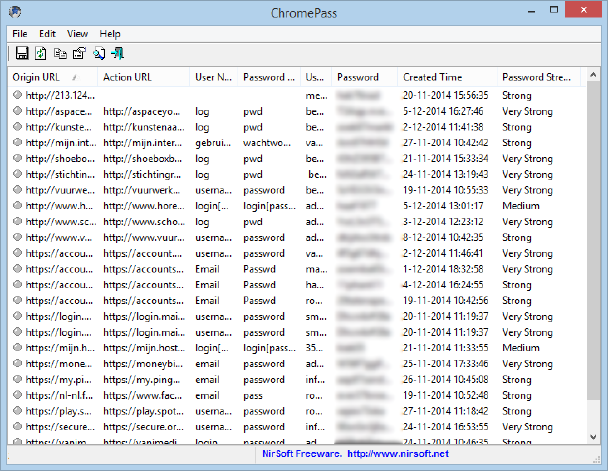
Schrijver
Geschikt voor: Windows 7, 8(.1), 10
Soms heb je al je concentratie en aandacht nodig voor een tekst. Je wilt bijvoorbeeld een verslag, artikel, gedicht of misschien wel een roman schrijven. Als je je afgeleid voelt door de overdaad aan toeters en bellen van je tekstverwerker, is Write de moeite waard om te proberen! Bij Write staat je tekst centraal in plaats van het programma of de mogelijkheden hiervan. Write is een minimalistische tekstverwerker die je helpt om je teksten sneller op het scherm te krijgen. Write probeert de woorden te voorspellen die je gaat typen. De suggestie verschijnt in een blauwe overlay waarna je met één druk op de Tab-toets het woord aanvult. Waarschijnlijk herken je deze auto-complete functie wel van je smartphone of tablet. Write leert van je typegedrag, je hoeft dus niets extra’s in te stellen om auto-complete te gebruiken. Het voorspellen van woorden en deze manier van werken is even wennen, maar als je het de tijd geeft merk je dat je teksten sneller schrijft.
Write kan bestanden exporteren naar een indeling waar Word mee om kan gaan, maar het is sneller om je tekst via selecteren, kopiëren en plakken naar een ander programma te krijgen.
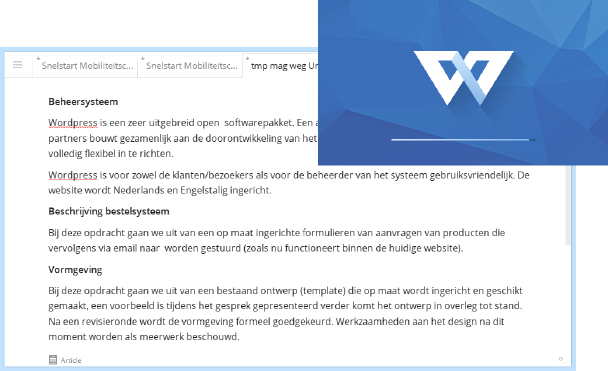
Geheugen
Geschikt voor: Windows Vista, 7, 8(.1), 10
Heb je een recente computer met Windows 7 of Windows 8.1? Dan heb je weinig profijt van Memory Manager. Dit programma is bedoeld voor oude trage computers met weinig werkgeheugen. Het werkgeheugen wordt gebruikt door programma’s. Soms komt het voor dat een programma te veel werkgeheugen claimt voor zichzelf of het niet teruggeeft aan Windows als het niet meer nodig is. In dit geval kan Memory Manager proberen het geheugen terug te halen. Klik op Free ram en vervolgens Free ram now. De instellingen zijn bereikbaar via Options. Hier kun je een drempel instellen waarbij Memory Manager automatisch moet ingrijpen om geheugen vrij te maken.
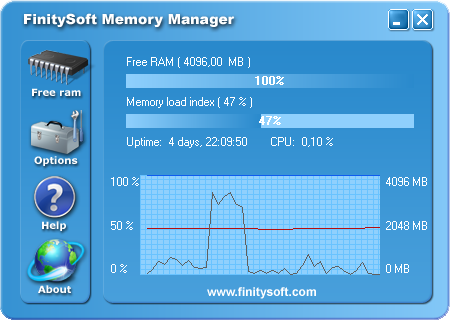
Systeemtest
Geschikt voor: Windows Vista, 7, 8(.1), 10
PC UserBenchmark is een benchmarkprogramma om je systeemprestaties te meten en vergelijken met die van andere gebruikers. Dit is extra leuk als je zelf een pc in elkaar hebt gesleuteld. Download PC UserBenchmark en sluit zo veel mogelijk programma’s af zodat het testprogramma een zo hoog mogelijke score kan klikken. Start PC UserBenchmark en laat je computer met rust. Alle tests worden automatisch uitgevoerd. Het eindresultaat verschijnt in je webbrowser, waar je direct kunt vergelijken. PC UserBenchmark is niet alleen handig als je wilt weten hoe snel je computer is, maar ook handig bij de aanschaf van een nieuwe pc/laptop of hardware-onderdelen. Sommige vergelijkingen zijn misschien te kort door de bocht omdat prestaties afhankelijk van elkaar kunnen zijn. Toch geeft PC UserBenchmark een goed praktijkbeeld over langzame en snelle(re) hardware.
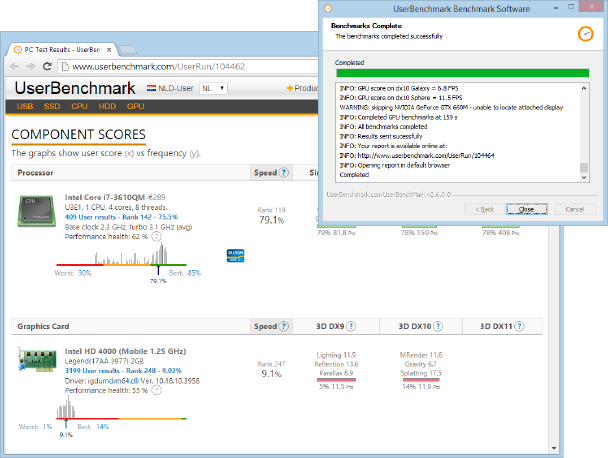
Fotocollage
Geschikt voor: Windows Vista, 7, 8(.1), 10
Photo Collage Creator oogt oubollig, maar schijn bedriegt. Met dit programma kun je van verschillende foto’s een collage maken. Zo creëer je snel een leuk cadeau, een herinnering aan een feestelijke gebeurtenis of misschien zelfs een foto om in te lijsten. Photo Collage Creator kost niets, maar vereist na 24 dagen een gratis registratie. Het programma kan op diverse manieren worden gebruikt. De eenvoudigste manier werkt via Quick spill. Wijs de map aan met je foto’s en je krijgt direct een voorbeeld te zien van de collage. Als je echt een retro-collage wilt maken, kun je allerlei kleurtjes en schaduwen kiezen. Verwijder dit alles voor een strakke, ‘schone’ collage. Klik op Spill om de collage op te slaan.
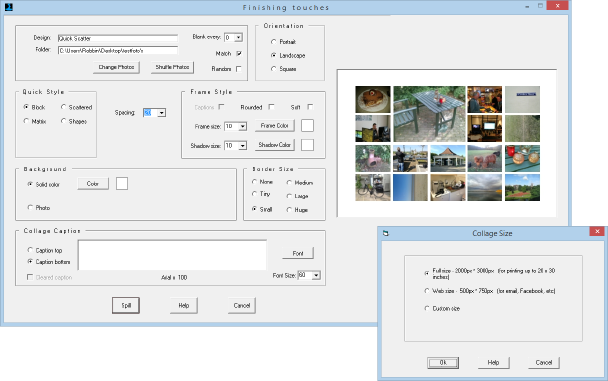
Photoshop Express
Geschikt voor: Windows 8(.1), 10
Adobe Photoshop Express heeft inhoudelijk weinig overlap met Photoshop, alleen de programmanaam en de makers komen overeen met het bekende Adobe Photoshop. Adobe Photoshop Express is een app voor Windows 8 om je foto’s snel te bewerken. De bewerkingen zijn beperkt, maar handig. Zo kun je snel een afbeelding croppen (bijsnijden) of de kleuren bijstellen. Gebruik de knop View diff om direct tijdens een bewerking het verschil te zien ten opzichte van het origineel (of de vorige bewerking). De wonderknop Autofix past snel enkele basisbewerkingen toe om de foto iets op te krikken, maar verwacht hier niet te veel van. Met Red Eye kun je de bekende rode ogen verwijderen. Niet spannend, wel handig!
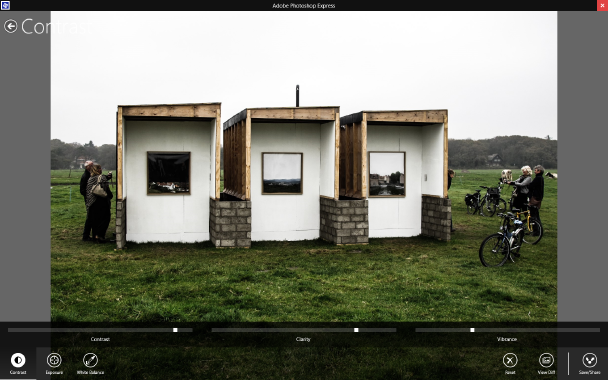
Sensors
Geschikt voor: Windows Vista, 7, 8(.1), 10
Je computer heeft net als je auto allerlei sensors om informatie uit te lezen van onderdelen. De informatie is standaard verborgen, maar met Open Hardware Monitor maak je de gegevens snel inzichtelijk. Je ziet bijvoorbeeld de temperatuur van onderdelen als je processor en harde schijf. Ook de voltages worden getoond en je kunt de processorsnelheid aflezen. Het uitlezen van je sensors is leuk voor de nerds onder ons, maar ook handig als je bijvoorbeeld een zelfbouwsysteem hebt. Dankzij Open Hardware Monitor kun je controleren of je systeem voldoende wordt gekoeld. Dit geldt ook voor stille media-pc’s op de tv die je misschien hebt opgeborgen in een kast.
Open Hardware Monitor heeft geen installatieprocedure. Pak het zip-bestand uit en start het programma met OpenHardwareMonitor.exe via de Windows Verkenner.

Veiligheid
Geschikt voor: Windows Vista, 7, 8(.1), 10
Heb je het gevoel dat je beveiligingsprogramma een steekje heeft laten vallen? Laat je systeem onderzoeken door Dr.Web CureIt Free. Deze klassieker hebben we al eerder behandeld, maar hij blijft functioneel. Download de meest recente versie en laat je computer nalopen op gevaren. Gevonden bedreigingen kun je direct oplossen.
Dr.Web CureIt biedt geen permanente beveiliging. Het is dus geen vervanging van je beveiligingsprogramma. Gratis voor persoonlijk gebruik.
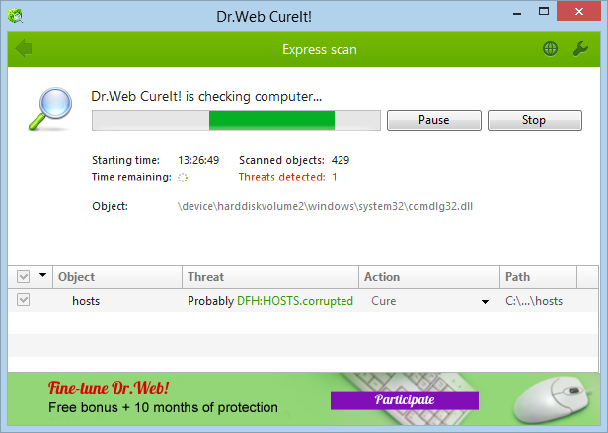
Klokjes
Geschikt voor: Windows Vista, 7, 8(.1), 10
Veel mensen grijpen naar hun telefoon om een kattenbelletje in te stellen. Dankzij Free Alarm Clock hoef je je ogen niet van je computerbeeldscherm te halen. Je kunt snel diverse alarmen instellen; altijd handig om achter de hand te hebben! Overdrijf het niet, want als het overzicht zoek raakt, sla je met Free Alarm Clock de plank mis. Je kunt een alarm automatisch laten herhalen en uiteraard het geluid aanpassen. Hoewel Free Alarm Clock fraaie wekgeluiden heeft, kun je het programma niet als echte wekker gebruiken. Als je computer uit staat of in slaapstand is, blijft het stil en mis je het alarm. Voor gebruik overdag is Free Alarm Clock handig om bijvoorbeeld niet te vergeten om regelmatig even te strekken als je langdurig achter je computerscherm werkt.
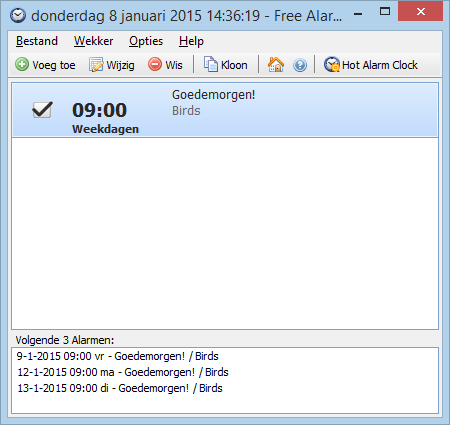
Panoramafoto’s
Geschikt voor: Windows Vista, 7, 8(.1), 10
Microsoft Image Composite Editor 2, kortweg ICE, is een pareltje van een programma als je van panoramafoto’s houdt. De eerste versie bestaat al jaren en was al in staat om van een ‘stapel foto’s’ een prachtige panoramafoto te maken. Sinds versie 2 is deze functie alleen nog maar verbeterd. Je kunt de panorama’s zelfs uit filmbestanden halen. Bij het maken van een panoramafoto heb je bij het uitsnijden een paar zwarte vlakken. Deze kan ICE voor je aanvullen met de knop Auto complete. Dit werkt vooral goed bij buitenfoto’s met egale oppervlaktes van bijvoorbeeld lucht, bos of gras.
Het voert te ver om alle functies van ICE 2 te bespreken. Met experimenteren behaal je het beste eindresultaat. Maak een paar foto’s met een goede overlap. Sleep ze naar het ICE 2-venster en klop op Stitch om ze ‘aan elkaar te naaien’. Zo eenvoudig werkt het!
Gevorderde gebruikers kunnen eindeloos spelen met perspectief en projecties, maar ICE 2 doet zijn werk standaard ook al zeer goed. Bekijk het korte filmpje op de website om een goede indruk te krijgen van de mogelijkheden van ICE 2.
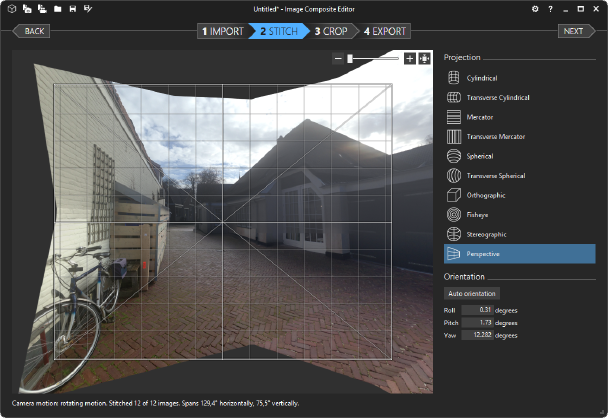
Driver-update
Geschikt voor: Windows Vista, 7, 8(.1), 10
Als je een stevige grafische kaart hebt, wil je de beste prestaties en dus moet je het stuurprogramma regelmatig bijwerken. De stuurprogramma’s zijn bekende ‘rommelkonten’ en laten veel bestandsresten achter. Dit is niet fijn als je een SSD hebt met beperkte opslagcapaciteit. Ook kan een oude driver-versie de installatie van de nieuwe in de weg zitten. Display Driver Uninstaller is gespecialiseerd in het opruimen van driver-versies, waardoor het alleen geschikt is voor experts. Het programma ondersteunt NVIDIA, AMD en Intel en dus het leeuwendeel van alle grafische kaarten.
Download de meest recente versie van het stuurprogramma. Start je computer op in veilige modus voordat je Display Driver Uninstaller uitvoert. Het programma schakelt de driver-update via Windows Update tijdelijk uit. Kies de maker van je grafische chip in het dropdownmenu en klik Clean and restart om de driver volledig te verwijderen. Je systeem wordt na afloop opnieuw opgestart, waarna je het stuurprogramma volledig vers kunt installeren.
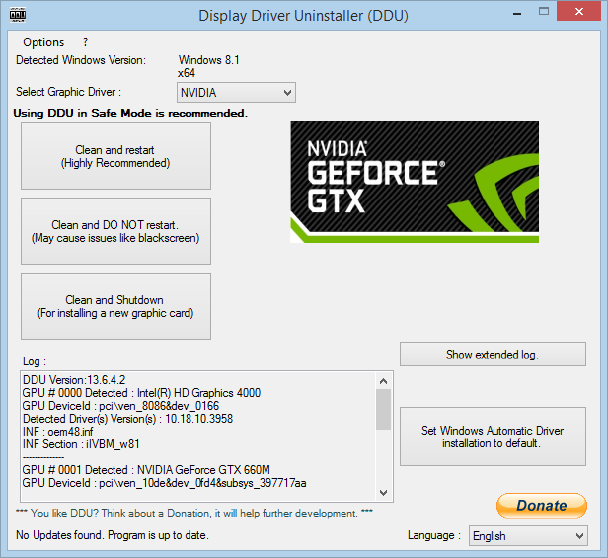
Paint voorbij
Geschikt voor: Windows Vista, 7, 8(.1), 10
Is Photoshop te hoog gegrepen (of simpelweg te duur) en biedt Microsoft Paint veel te weinig mogelijkheden? Dan verdient Artweaver Free een kans. Het programma biedt meer mogelijkheden dan je nodig denkt te hebben, maar is eenvoudig te bedienen. Je kunt werken met lagen (layers), effecten toepassen en ook het basisgereedschap als croppen (bijsnijden) en resizen (groter/kleiner maken) is aanwezig. Artweaver Free kan zelfs Photoshop-bestanden (psd) openen en bewerken. Bij geavanceerde psd-bestanden krijg je een foutmelding, doordat uiteraard niet alle Photoshop-functies aanwezig zijn in Artweaver Free.
De gratis versie van Artweaver biedt voldoende basisgereedschap om Paint te overtreffen. De betaalde versie kost 34 euro en biedt meer functies.

Beeldscherm uit
Geschikt voor: Windows 7, 8(.1), 10
ScreenOff doet maar één ding en dat is je beeldscherm uitschakelen. Als je een desktop-pc hebt, kun je deze tip negeren omdat je monitor al een aan/uit-schakelaar heeft. Voor laptopgebruikers kan ScreenOff handig zijn, omdat het voor hen lastig is om hun scherm snel uit te schakelen. Als je je scherm dichtklapt, zal de laptop waarschijnlijk de stand-by stand activeren, uitschakelen of een andere energiebesparende modus inschakelen. Soms wil je dat het apparaat aan blijft, maar mag het beeldscherm wel uit. In dat geval start je ScreenOff en ben je direct klaar. Het scherm gaat uit en wordt weer geactiveerd bij een muisbeweging.
ScreenOff is niet alleen handig als je je laptop gebruikt op de keukentafel en even rustig wilt eten, ook onderweg is het uitschakelen van je beeldscherm fijn, omdat je accu hiermee wordt ontlast. ScreenOff heeft geen installatieprocedure. Download het bestand en maak zelf een snelkoppeling aan, bijvoorbeeld op je bureaublad, om ScreenOff te gebruiken.
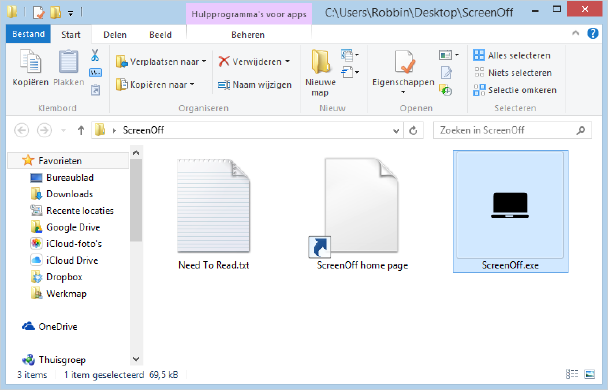
Rebelse schoonmaker
Geschikt voor: Windows Vista, 7, 8(.1), 10
Rebel is een eenvoudig programma voor een snelle ‘computer-APK’. In vergelijking met andere schoonmaakprogramma’s heeft het vrijwel geen instellingen. Rebel voert een basiscontrole uit van enkele optimalisaties die zinvol zijn. Hierbij wordt je prullenbak geleegd en schoont het programma overbodige bestanden op, zoals tijdelijke Windows-bestanden en overblijfselen van Windows Update. Rebel kijkt naar processen die mogelijk gevaarlijk zijn of voor problemen kunnen zorgen.
Voor deze controle wordt gebruikgemaakt van cloud-techniek. Hierbij trek je profijt uit geanalyseerde gegevens van andere Rebel-gebruikers. Daarnaast controleert Rebel van bekende kwetsbare programma’s (Java en Adobe) of je over de meest recente versie beschikt. Dit laatste werkte op een van onze testcomputers niet goed. Rebel bleef waarschuwen, terwijl het probleem al was verholpen.
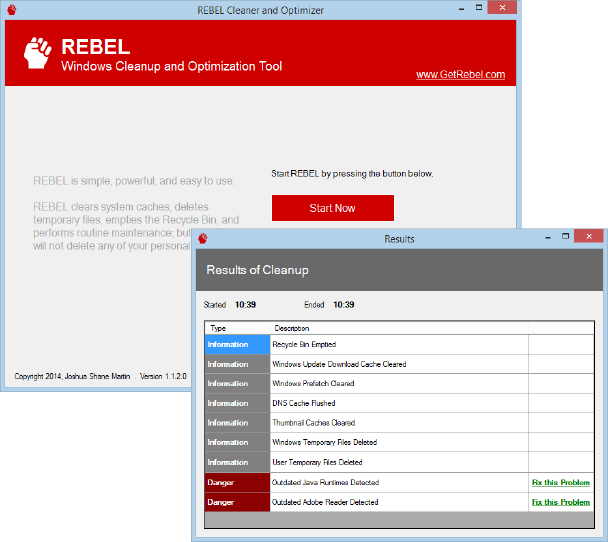
Videoprestaties
Geschikt voor: Mac OS X, Windows Vista, 7, 8(.1), 10 64-bit
Als je een snelle pc of laptop hebt aangeschaft voor gaming, wil je natuurlijk weten hoe snel! Maxon Cinebench geeft je computer op z’n donder en vraagt het uiterste van je grafische kaart. De test bestaat uit twee onderdelen: OpenGL en CPU. De OpenGL-test draait voornamelijk op de gpu, de grafische processor van je videokaart. De cpu-test belast de systeemprocessor. Na afloop toont Maxon Cinebench hoe jouw computer zich verhoudt tot andere systemen.
Maxon Cinebench vereist een 64bit-versie van Windows. Wil je weten of je Maxon Cinebench kunt draaien? Druk op Windows-toets+Pause en kijk bij Type systeem.
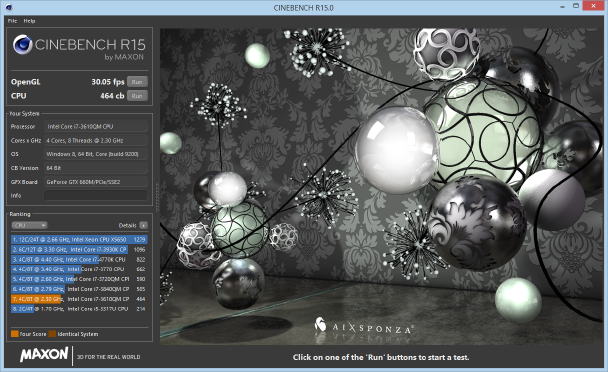
Downloadbeheer
Geschikt voor: Windows Vista, 7, 8(.1), 10
Alle webbrowsers hebben een goede downloadbeheerder aan boord. Deze zorgt ervoor dat bestanden die je wilt binnenhalen, worden gedownload en opgeslagen in de downloadmap op je schijf. Free Download Manager is een externe downloadbeheerder die de downloadtaak kan overnemen van je webbrowser. Een extra downloadbeheerder lijkt overbodig, maar heeft enkele voordelen. Free Download Manager ondersteunt alle bekende webbrowsers. Zodra je iets probeert te downloaden, neemt Free Download Manager het stokje over van je webbrowser en komt het bestand netjes binnen.
Als je diverse webbrowsers door elkaar gebruikt, heb je dankzij Free Download Manager één handige omgeving waarin je downloads zijn te vinden. Het programma kan downloads pauzeren en hervatten, wat handig is als je regelmatig grote bestanden binnenhaalt. Ook ondersteunt het programma torrents als je deze optie activeert tijdens de installatie. Let op: deze optie deelt ook bestanden die je binnenhaalt via torrents. Dit is geen verkeerde instelling, maar hoort bij het BitTorrent-protocol.

Stilte, opname!
Geschikt voor: Windows Vista, 7, 8(.1), 10
Als we de website van Any Video Recorder bekijken, valt op dat het geschikt wordt geacht om video’s van online videodiensten op te nemen via je beeldscherm. Om dit kracht bij te zetten worden zelfs de logo’s van onder andere Netflix en Hulu getoond. Hoewel dit waarschijnlijk niet is toegestaan, valt ook de kwaliteit tegen. Toch is Any Video Recorder een vermelding waard, omdat het de eenvoudigste screenrecorder is die we kennen! Any Video Recorder toont een kader dat je via slepen eenvoudig kunt verkleinen of vergroten. Alles binnen het kader wordt opgenomen zodra je op de opnameknop klikt. Any Video Recorder is bijzonder handig als je het bijvoorbeeld leuk vindt om instructiefilmpjes te maken voor vrienden/familie of je website. Er zijn bijna geen instellingen, je kunt snel aan de slag! Het eindresultaat is een compact mp4-videobestand.
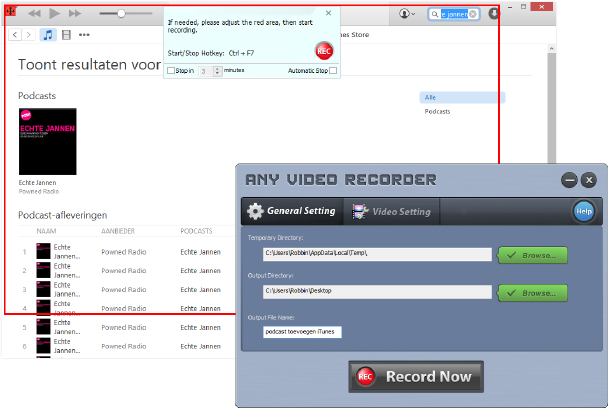
Effe dimmen!
Geschikt voor: Linux, Mac OS X, Windows Vista, 7, 8(.1), 10
F.lux is populair bij fanatieke gamers en mensen die overdag en ‘s avonds vele uren doorbrengen achter het beeldscherm. Hoewel het licht buiten geleidelijk verandert gedurende de dag, trekt je beeldscherm zich hier niets van aan. Dit kan vervelend werken op je ogen en een vermoeid gevoel geven. F.lux heeft hier iets op gevonden. Het programma past de beeldschermhelderheid en kleur automatisch voor je aan. Als het donkerder wordt buiten, zal ook je scherm automatisch dimmen. De overgang gaat zeer geleidelijk, zodat je het bijna niet doorhebt. F.lux kan een weldaad zijn voor je ogen, maar geef het programma even de tijd om er zelf aan te wennen. In het begin kan een zelf-dimmend beeldscherm onprettig aanvoelen, zeker als je f.lux voor het eerst ‘s avonds probeert. Met Alt+PageUp/PageDown kun je de helderheid van je scherm (tijdelijk) bijstellen. Met de sneltoets Alt+End schakel je F.lux een uurtje uit.
F.lux is te koppelen aan diverse Philips-verlichtingsapparatuur.
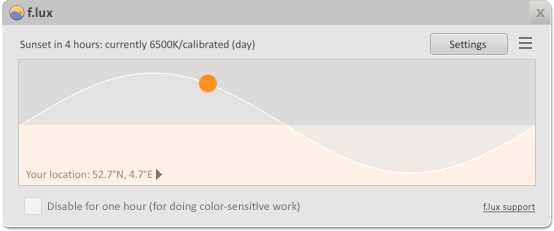
iPhone-kopietje
Geschikt voor: Windows Vista, 7, 8(.1), 10
We bespreken regelmatig handige freeware om een goede back-up te maken van je mail, foto’s of zelfs complete computer. CopyTrans Shelbee is een handig programmaatje om snel een reservekopie te maken van je iPhone, iPad of ander iOS-apparaat. Het leuke is dat je geen iTunes nodig hebt! Sluit je iOS-apparaat aan, start CopyTrans Shelbee en je kunt de back-up direct maken. De eerste keer dat je de CopyTrans Shelbee aan het werk zet, neemt het maken van de reservekopie veel tijd in beslag. Toekomstige back-ups kun je incrementeel laten uitvoeren. Hierbij worden alleen de wijzigingen overgezet en dat gaat veel sneller.
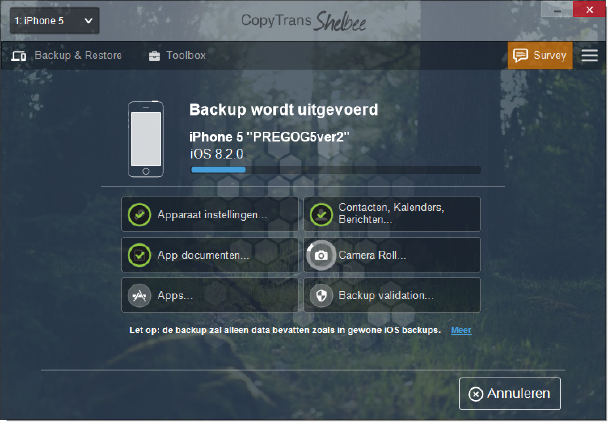
Video op je tv
Geschikt voor: Linux, OS X, Windows Vista, 7, 8(.1), 10
Plex Media Server biedt een zeer fraaie oplossing om je films, muziek, foto’s en andere media te streamen naar je apparatuur. Aan de kant van de server zorgt Plex ervoor dat het beeld zo goed mogelijk wordt doorgestuurd, inclusief aanvullende gegevens over bijvoorbeeld de film en ondertitelingen. Plex Media Server is uit te breiden met add-ons. Het fijne van deze freeware is dat je je media op al je apparatuur kunt bekijken, bijvoorbeeld op je smart-tv, Google Chromecast, spelcomputer, smartphone en tablet. Er wordt een ‘deck’ aangemaakt met films die je aan het kijken bent. Je deck zie je op al je apparatuur, zodat je een film die je bent begonnen op je tv, kunt afkijken op je tablet in bed. Je hoeft niet na te denken over codecs en andere technische instellingen, Plex Media Server regelt dit allemaal voor je.
De software hoef je niet per se op je Windows-computer te installeren, het kan ook op alle populaire NAS-merken en andere hardware. Meer informatie hierover op de website van de makers.
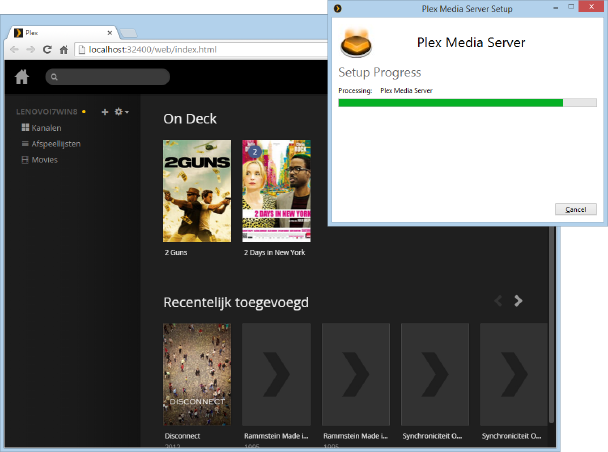
Psd in verkenner
Geschikt voor: Windows Vista, 7, 8(.1), 10
De Windows Verkenner toont van de meeste fotobestanden een miniatuurweergave. Dit is handig, omdat je je bestanden op deze manier kunt herkennen. Dit gaat sneller dan bestandsnamen lezen. Photoshop-bestanden worden niet getoond en dat is jammer als je je foto’s bewerkt met dit populaire programma. Met Pictus image viewer krijg je dit wel voor elkaar. Deze freeware verzorgt miniatuurweergaven van bekende en minder bekende soorten fotobestanden, waaronder uiteraard psd. Maak tijdens de installatie de keuze van welke fotobestanden Pictus image viewer de miniatuurweergave moet tonen.
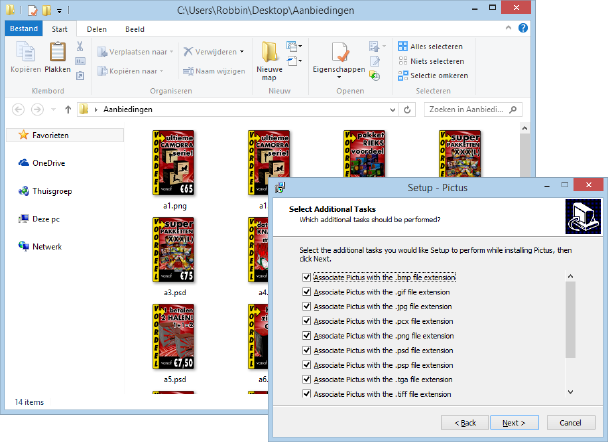
Algemene voorwaarden
Als je een programma installeert, krijg je een lange lijst met algemene voorwaarden voorgeschoteld. Die worden ook wel de EULA genoemd en dat is weer een afkorting voor ‘end-user license agreement’. In de EULA zal de programmamaker zichzelf juridisch indekken. Tussen de vele regels tekst zijn soms dingen te lezen die minder fris zijn. Omdat bijna niemand de EULA volledig doorleest of begrijpt, biedt EULAlyzer een handig hulpmiddel. Kopieer en plak je EULA in het EULAlyzer-programma. EULAlyzer analyseert de inhoud en gaat op zoek naar passages die echt je aandacht vereisen.
Er is een betaalde pro-versie van EULAlyzer met meer mogelijkheden, maar de gratis versie doet uitstekend dienst om snel interessante onderdelen uit een EULA naar boven te halen.
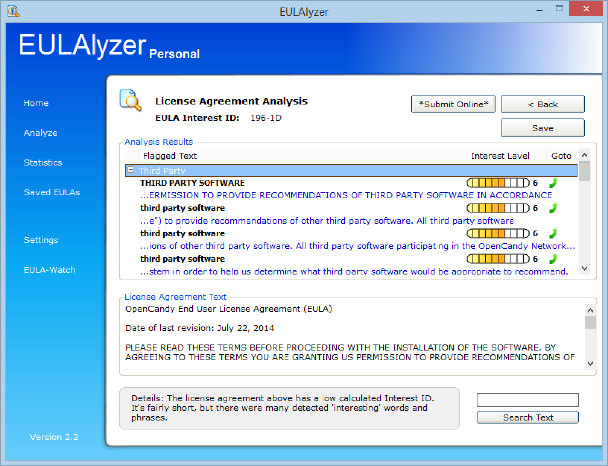
Rommel opruimen
Geschikt voor: Windows Vista, 7, 8(.1), 10
BCUninstaller is een afkorting van Bulk Crap Uninstaller. Deze nietsverhullende programmanaam richt zich op het verwijderen van verscheidene programma’s. Bij de standaardprocedure via het configuratiescherm kun je programma’s niet gelijktijdig verwijderen. Bij BCUninstaller kan dit ook niet, maar de freeware laat je de programma’s die je wilt de-installeren wel vooraf aanvinken. Klik vervolgens op Uninstall om de de-installatieprocedures achtereenvolgens te starten. De instelling Quietly uninstall belooft de procedures ‘stilletjes’ te doorlopen, maar dit werkt soms niet, waardoor je foutmeldingen krijgt. Ook zonder deze optie is BCUninstaller nog steeds handig om snel diverse programma’s mee te verwijderen.
BCUninstaller heeft geen installatieprocedure en is handig om bij je te hebben op een usb-stick als je regelmatig computers van vrienden en kennissen opschoont.
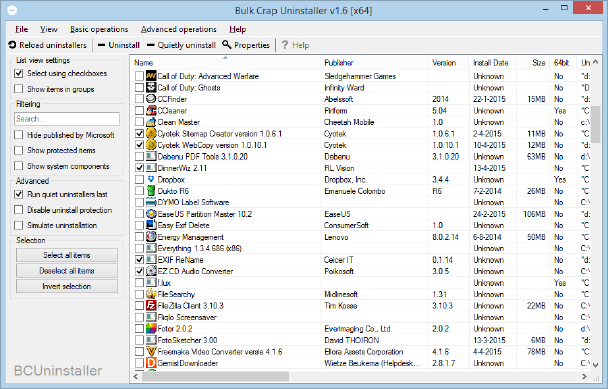
Automatisch starten
Geschikt voor: Windows Vista, 7, 8(.1), 10
Voor sommige dingen die we achter de computer doen, gebruiken we een vaste set programma’s. Voor het vervaardigen van kopij voor deze rubriek wordt bijvoorbeeld gebruikgemaakt van Word, Photoshop, Greenshot (een ‘screen capture’-programma), PureText (tekst plakken zonder opmaak) en een Dropbox-locatie. Dankzij Splat hoeven we deze set programma’s niet meer handmatig te openen. Je kunt in Splat een profiel aanmaken en hieraan een sneltoets toekennen. In het profiel kun je diverse acties aanmaken, zoals het starten van een programma of openen van een map. Door een profiel te starten worden alle voorgedefinieerde acties automatisch achter elkaar uitgevoerd.
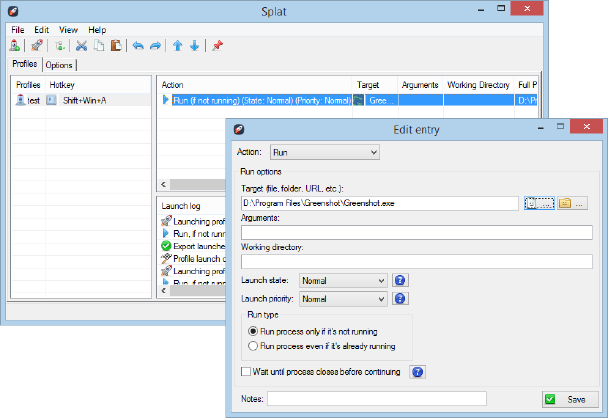
Extra ruimte
Geschikt voor: Windows 7, 8(.1), 10
Linux heeft het al jaren en Windows 10 krijgt het waarschijnlijk ook. We hebben het over virtuele bureaubladen. Virgo geeft je nu al de beschikking over dit hulpmiddel. Het programma is vederlicht en toont een icoontje met een cijfer in je systeemvak. Het cijfer geeft aan welk bureaublad je voor je neus hebt. Met Alt+1 tot en met Alt+4 wissel je tussen vier bureaubladomgevingen. Instellingen zijn er niet en dat is precies de kracht van het programma: om profijt te hebben van Virgo hoef je alleen de toetscombinatie te onthouden.
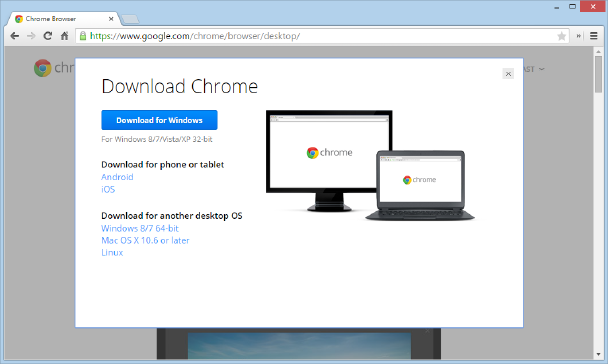
Geschiedenis
Geschikt voor: Windows Vista, 7, 8(.1), 10
De geschiedenis van je browser kan handig zijn als je een bepaalde website die je vorige week hebt bekeken terug wilt vinden. Sommige mensen gebruiken de browsergeschiedenis zelfs om hun partner of kinderen na te speuren (wat we minder netjes vinden). BrowsingHistoryView is een handig programmaatje uit de stal van NirSoft, een van onze favoriete programmeurs van gratis programma’s. BrowsingHistoryView leest de geschiedenis in van alle bekende browsers en toont alles in één overzicht. BrowsingHistoryView ondersteunt onder andere Internet Explorer, Chrome, Safari en Firefox. Omdat BrowsingHistoryView gegevens inleest van je browsers kan het programma een alarm uitlokken bij je beveiligingsprogramma. Niets aan de hand, het betreft vals alarm.
Je kunt van tevoren opgeven hoeveel dagen terug in de tijd je wilt kijken en welke browsers BrowsingHistoryView in het overzicht moet meenemen. Naast de lijst met websites en wanneer deze bezocht zijn, zie je ook hoe vaak de site is opgevraagd. Via View / HTML report all items kun je alle gegevens exporteren naar een bestand.
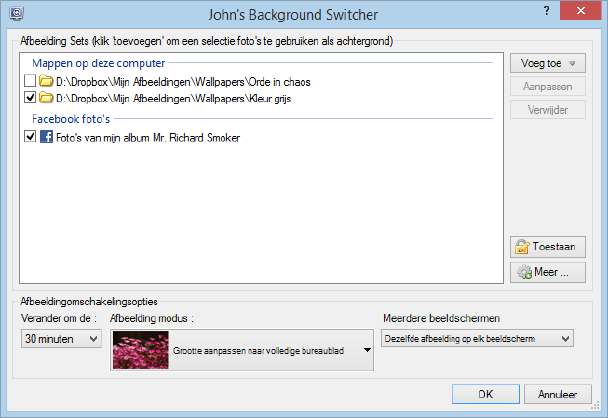
Alles in één keer
Geschikt voor: Windows Vista, 7, 8(.1), 10
Na de aanschaf van een nieuwe computer wil je natuurlijk zo snel mogelijk aan de slag met je favoriete programma’s. Helaas moet je deze wel nog installeren en dat neemt veel tijd in beslag. Je moet alle websites van je favoriete freeware bezoeken, de programma’s downloaden en vervolgens installeren. Kan dat niet eenvoudiger? Het antwoord is volmondig: “Ja!”. Ninite is een simpele installatiedienst. Surf naar www.ninite.com en vink de software aan die je wilt installeren. Download Ninite, start het programma, vink de programma’s aan die je wilt hebben en de rest gaat vanzelf: je hebt er geen omkijken naar. De programma’s worden achter elkaar binnengehaald en direct geïnstalleerd. Heb je iets aangevinkt dat al op je computer aanwezig is? Dan controleert Ninite of je de meest recente versie hebt. Als dit niet het geval is, wordt het programma voor je bijgewerkt zodat je weer up-to-date bent.
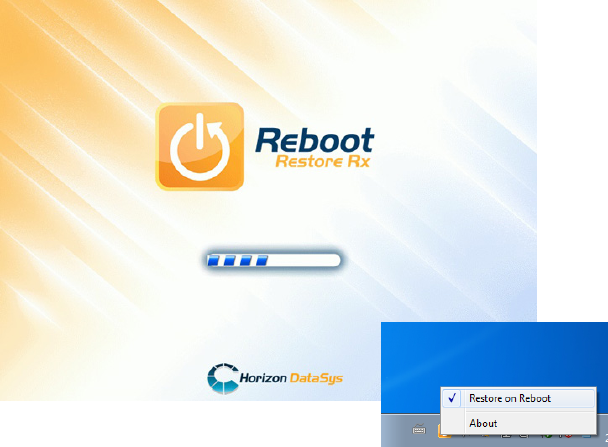
Snelheid SSD
Geschikt voor: Windows Vista, 7, 8(.1), 10
Benieuwd hoe snel je SSD is? Dat is precies wat AS SSD Benchmark je kan vertellen! Kies boven in beeld je schijfletter en begin de test met de knop Start. Er worden meerdere tests uitgevoerd waarna AS SSD Benchmark de resultaten toont. Deze zijn waarschijnlijk lager dan de specificatie van de fabrikant, omdat je hardware en stuurprogramma’s ook invloed hebben. Deze zijn op (bijna) alle computers verschillend.
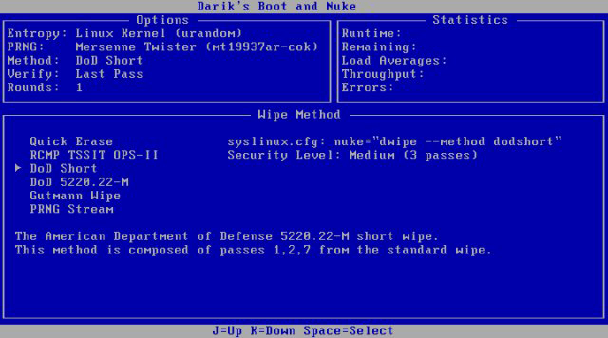
Geheim
Geschikt voor: Linux, OS X, Windows Vista, 7, 8(.1), 10
Om bestanden onleesbaar te maken voor derden is encryptie nodig. Dit wordt vaak als ingewikkeld gezien (en dat is het meestal ook), maar niet als je AES Crypt gebruikt. AES Crypt integreert in het menu van je rechtermuisknop (het contextmenu). Klik met de rechtermuisknop op een bestand of selectie bestanden en kies AES Encrypt. Geef twee keer een wachtwoord op en je beveiliging is geregeld. AES Crypt verwijdert je originele bestanden niet, dat moet je zelf doen. Dit maakt AES Crypt veiliger voor beginners.
Als je deze actie toepast op de foto pikanto.jpg, geeft AES Crypt het beveiligde bestand de naam pikanto.jpg.aes. Dubbelklik op pikanto.jpg.aes, geef het juiste wachtwoord op en het originele bestand wordt hersteld. Zoals je ziet blijft de bestandsnaam intact. Als je snel een set bestanden wilt beveiligen, kopieer ze dan eerst naar een map. Gebruik je rechtermuisknop op de map en maak er een zip-bestand van via Kopiëren naar / Gecomprimeerde map. Gebruik AES Crypt nu op het zip-bestand.
Er staan meerdere versies van het programma. Voor Windows heb je AES Crypt GUI nodig.
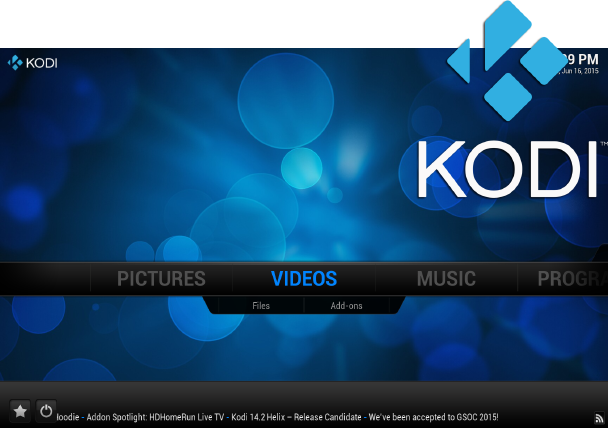
Unchecky
Geschikt voor: Windows 7, 8(.1), 10, 10
We hebben al eerder het programma Unchecky genoemd. Unchecky hield een oogje in het zeil als jij een programma probeerde te installeren. Unchecky was er op gebrand om stiekeme vinkjes op te merken tijdens de installatieprocedure waardoor je per ongeluk toestemming gaf om allerlei rommel te installeren. Onlangs is Unchecky overgenomen door Reason Security. De functies van Unchecky zijn ondergebracht in het beveiligingsprogramma Reason Core Security onder de naam ‘bundle protection’.
Reason Core Security is een antimalwareprogramma met vergelijkbare functies als MBAM (Malwarebytes Anti-Malware). De basisversie van Reason Core Security heet Standard Protection en is de gratis versie van de betaalde ‘grote broer’ Complete Protection. De gratis versie voldoet uitstekend om spyware en andere ongenode gasten te verwijderen, maar ontbeert ‘realtime bescherming’. De optie ‘bundle protection’ is wel aanwezig in de gratis versie en dat maakt Reason Core Security Standard Protection al de moeite waard om te installeren.
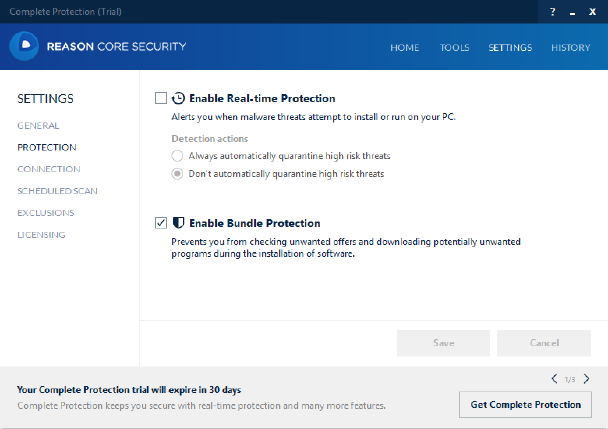
Anti-eilandjes
Geschikt voor: OS X, Linux, Windows 7, 8(.1), 10
Spotify, Google Music, Xbox Music en iTunes hebben één ding gemeen: het zijn allemaal ‘eilandjes’ die elkaar tegenwerken en dat is jammer. Tomahawk stelt de muziek centraal en koppelt (indien mogelijk en toegestaan) meerdere diensten aan elkaar. Zo kun je muziek luisteren uit je eigen collectie, maar ook van Spotify, YouTube, SoundCloud en nog veel meer bronnen. Alles wordt samengebracht in één overzichtelijke speler. Tomahawk werkt intuïtief als je het programma eenmaal hebt ingesteld, maar dit kost wel enige moeite.
Het begint bij het aangeven welke plug-ins en diensten je wilt gebruiken. Druk op Ctrl+M om het basismenu weer te geven. Ga naar Instellingen / Tomahawk instellen en activeer de diensten die je wilt gebruiken, bijvoorbeeld YouTube en Spotify. Klik op Collectie en geef aan waar je mp3-bestanden te vinden zijn. Je kunt meerdere locaties opgeven en deze automatisch laten scannen.
Je eigen mp3’s vind je onder Jouw muziek, maar de krachtige zoekfunctie werkt nog beter. Je meest recente zoekopdrachten blijven bewaard en staan links in beeld onder Bladzijdes openen.
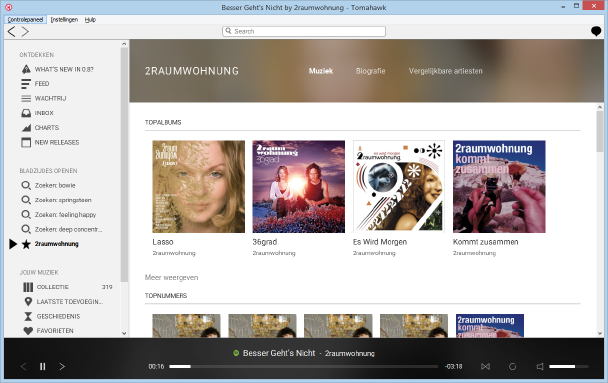
Bureaubladfoto’s
Geschikt voor: Windows 7, 8(.1), 10
Als je op zoek gaat naar mooie bureaubladfoto’s kom je vaak op websites terecht die veel meer aanbieden dan foto’s. Voor je het weet heb je ergens op geklikt en per ongeluk een programma gedownload met allerlei reclame. Wallpapers Bot is een handig programmaatje om dit te voorkomen. Wallpapers Bot biedt een zoekmachine die meerdere fotoarchieven doorzoekt. Vervolgens kun je een gevonden foto downloaden, bekijken en als je dat wenst direct instellen als achtergrondfoto. Wallpapers Bot heeft een overzichtelijke vormgeving zonder overbodige extra’s. Dit maakt dat je snel een mooie foto hebt gevonden en deze binnen een paar muisklikken hebt ingesteld.
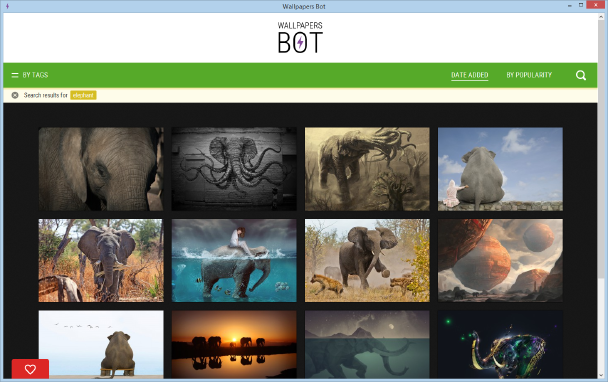
Zonsondergang
Geschikt voor: Windows 7, 8(.1), 10
In de echte wereld gaat de dag langzaam over in de avond, komt de nacht vanzelf en wordt het de volgende ochtend weer licht. Het beeldscherm op je bureau trekt zich hier niets van aan. Dat kan minder prettig zijn voor je ogen als je lang achter je scherm zit en flink moet doorwerken.
SunsetScreen kan hier iets aan doen. Het programma past de helderheid van je beeldscherm automatisch aan zodat je zowel overdag als ‘s avonds geniet van optimale lichtsterkte. SunsetScreen verandert de helderheid en kleuren, bijvoorbeeld naar een iets ‘koelere’ weergave in de avond voor als het donker wordt buiten. De aanpassingen worden geleidelijk ingezet. Experimenteer met verschillende instellingen voor het beste resultaat. Plaats ook een vinkje bij Load on Win startup om er voor te zorgen dat het programma automatisch opstart.
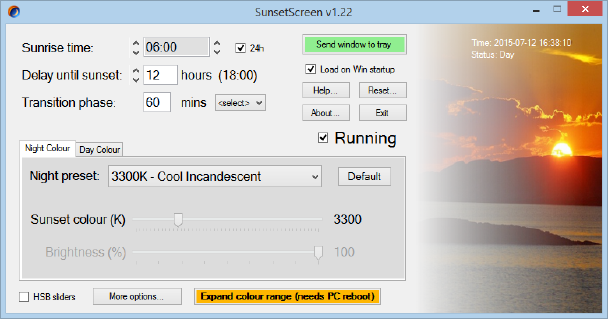
Taakbeheer 2.0
Geschikt voor: Windows 7, 8(.1), 10
Gevorderde computeraars zijn bekend met de toetscombinatie Ctrl+Shift+Esc. Hiermee roep je Windows Taakbeheer op en zie je welke programma’s (en onderdelen) er actief zijn.
Process Explorer graaft net iets dieper en heeft nog meer mogelijkheden. Het expertgereedschap komt van een bedrijf dat onderdeel is van Microsoft en biedt een diepe inkijk in de systeemprocessen. Je kunt processen beëindigen, opnieuw starten of opzoeken waarvoor het dient. Dit laatste is handig als je een programma ziet dat je niet direct herkent. Gebruik de rechter muisknop en kies Search online.
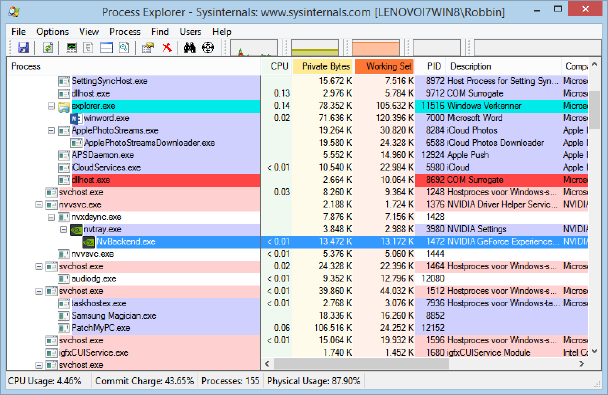
Wijzigingen in map
Geschikt voor: Windows 7, 8(.1), 10
In sommige situaties is het handig als je de inhoud van een map in de gaten kunt houden. Denk aan de map waar je downloads binnenkomen of aan een gedeelde map in je Dropbox of OneDrive. Directory Monitor regelt dit voor je. Afhankelijk van je wensen kijkt het programma of er nieuwe bestanden, mappen en/of andere wijzigingen plaatsvinden. Zodra dit gebeurt, krijg je een melding hiervan. Ook gaat het Directory Monitor-icoontje in je systeemvak knipperen. Zodra je het programma opent, zie je onder in beeld waarom het ‘alarm’ is afgegaan. Directory Monitor is de gratis versie van een betaalde pro-versie met meer functies.
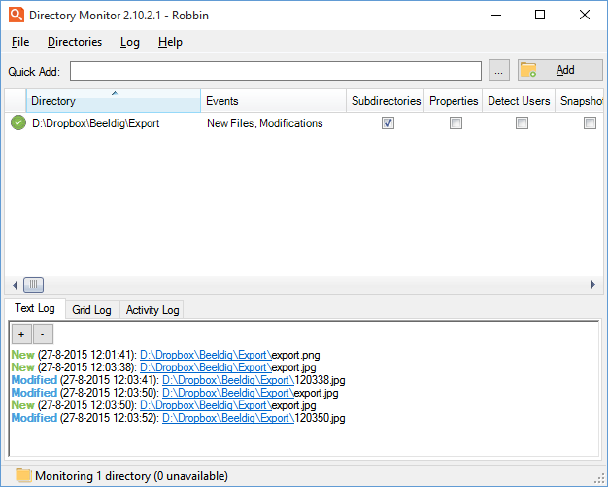
UWT voor Windows 10
Geschikt voor: Windows 10
Met de komst van een nieuwe Windows-versie komt Ultimate Windows Tweaker vrijwel altijd met een nieuwe versie op de proppen. UWT geeft je toegang tot alle belangrijke en verborgen instellingen van Windows. Hoewel je de aanpassingen die je doet met UWT eenvoudig ongedaan kunt maken, is het goed om eerst een herstelpunt aan te maken. Gebruik hiervoor de knop Create restore point in het programma.
De aanpassingen die je kunt doen met UWT zijn snel terug te vinden via handige categorieën als Security & Privacy, Customization en Performance. UWT biedt geen één-klik-optimalisatie, je moet alle instellingen handmatig doen en dus ook weten waar je mee bezig bent. Dit laatste is belangrijk omdat je ook Windows-onderdelen kunt deactiveren waardoor het besturingssysteem werkt met beperkingen. UWT is dus niet voor beginners, maar bedient wel iedereen die op zoek is naar goed gereedschap om Windows zelf veilig te optimaliseren.
Versie 4 van UWT werkt onder Windows 10. Voor andere Windows-versies is eveneens een versie van UWT beschikbaar.
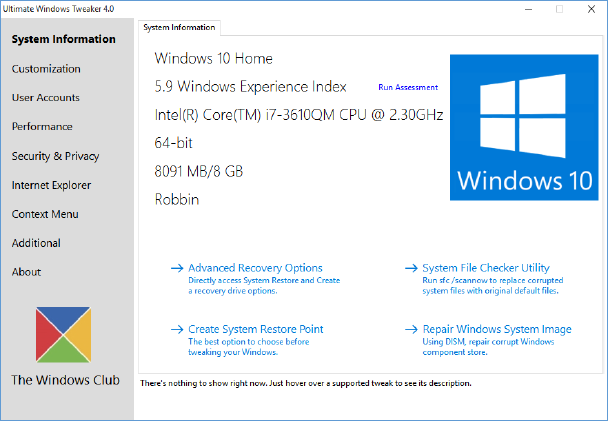
Productsleutel
Geschikt voor: Windows 7, 8(.1), 10
Nirsoft ProduKey is een programma om productsleutels mee te achterhalen. We hebben het al eens eerder besproken. Met de komst van Windows 10 wordt Nirsoft ProduKey weer relevant, zeker als je de Windows 10-upgrade hebt geïnstalleerd. Op het moment dat Windows 10 ooit ‘schoon’ wilt installeren, heb je twee dingen nodig: installatiemedia en de productsleutel. De installatiemedia kun je hier aanmaken. Als het goed is heb je de productsleutel niet nodig en wordt je systeem na een nieuwe installatie automatisch geactiveerd, maar je weet maar nooit. Het is goed om je productsleutel voor de zekerheid nu alvast te noteren. Nirsoft ProduKey heeft geen noemenswaardige instellingen. Start het programma en je Windows-productsleutel verschijnt in beeld.
Sommige beveiligingsprogramma’s zien Nirsoft ProduKey onterecht aan voor ‘probleemsoftware’. Dit is niets om je zorgen om te maken. Nirsoft ProduKey is veilig.
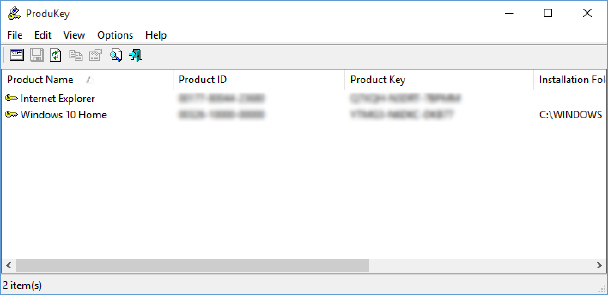
Rootkit-‘killer’
Geschikt voor: Windows 7, 8(.1), 10, Linux
Je hoort er bijna niets meer over, maar rootkits bestaan nog steeds. Een rootkit nestelt zich diep in Windows en is lastig te detecteren of verwijderen. De makers van Malwarebytes Anti-Malware (MBAM) hebben een programma uitgebracht dat speciaal bedoeld is om rootkits op te sporen en onschadelijk te maken. Zodra je het programma start, haalt het het meest recente antigif op. Het programma controleert stuurprogramma’s en Windows-onderdelen. Aangetroffen boosdoeners worden vakkundig uitgeroeid.
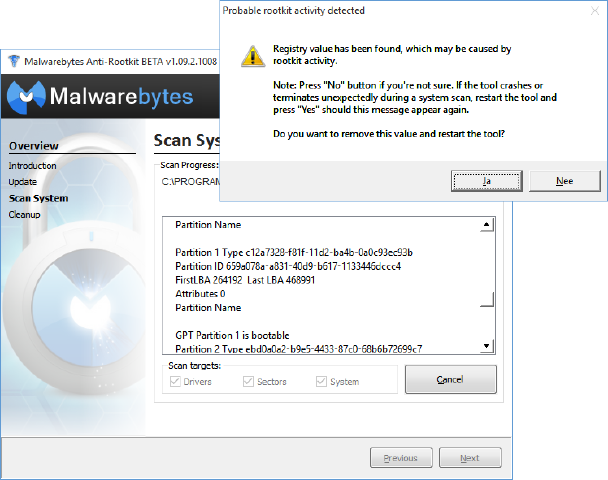
Mailinglijst
Geschikt voor: Windows 7, 8(.1), 10
Er zijn veel mogelijkheden om een nieuwsbrief te sturen aan een groep mensen, bijvoorbeeld aan familie of leden van een club of sportvereniging. De dienst MailChimp is misschien wel de bekendste oplossing en werkt volledig online. Hier is niets mis mee, maar omdat de dienst zo populair is, wordt je nieuwsbrief automatisch gemarkeerd als ‘reclame’ bij de geadresseerden. GroupMail Free is een programma dat je installeert op je computer. Hierin kun je snel een mooie nieuwsbrief in elkaar zetten. De nieuwsbrief verstuur je via de uitgaande mailserver (SMTP) van je internetaanbieder. Als je het niet te bont maakt, wordt je bericht keurig getoond in het Postvak IN van de ontvangers, precies waar je het bericht hebben wilt!
GroupMail Free is gebruiksvriendelijk, maar je moet wel even de tijd nemen om het programma in te stellen en te leren kennen. Zo kun je bijvoorbeeld gepersonaliseerde berichten sturen zodat je de naam van de ontvanger noemt in het bericht. Adressen kun je importeren, bijvoorbeeld via een csv-tekstbestand.
Er zijn meerdere betaalde varianten van GroupMail. Een overzicht van mogelijkheden en verschillen vind je op de website van de makers. De gratis versie stuurt je mail naar maximaal honderd geadresseerden.